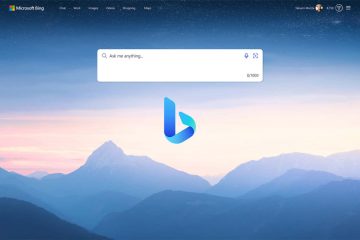Les entreprises souhaitent que vous vous inscriviez à leurs mises à jour par e-mail ou à leurs newsletters. Le suivi du comportement des utilisateurs par e-mail est une pratique séculaire et compromet votre sécurité et votre confidentialité. Pour éviter cela, voici comment arrêter le suivi des e-mails dans Gmail (le service de messagerie le plus populaire au monde) et l’application Apple Mail sur iPhone, iPad et Mac.
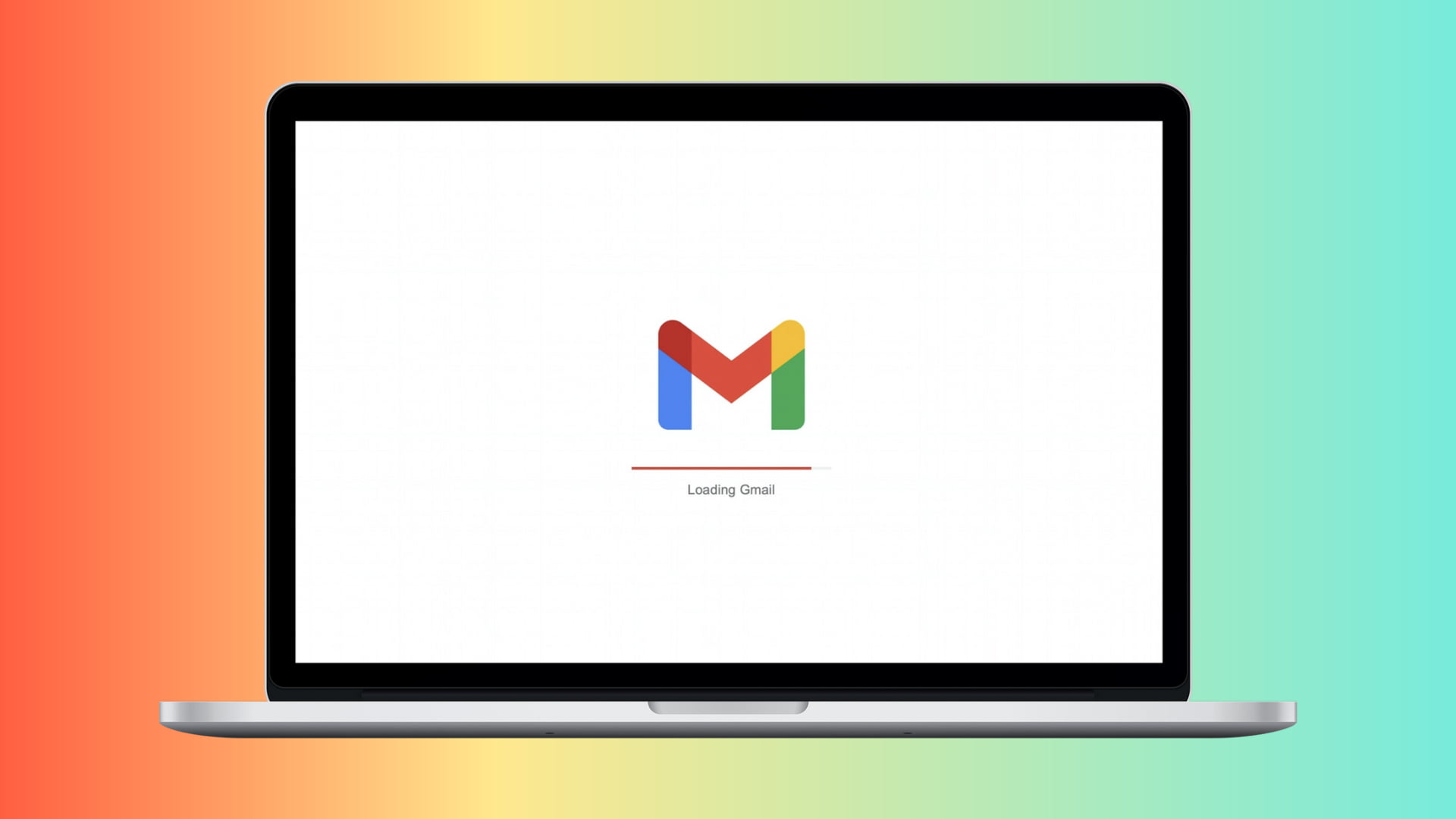 Table des matières masquer
Table des matières masquer
Comment fonctionne le suivi des e-mails !
Les services de marketing par e-mail, les entreprises, les fournisseurs de newsletters, etc. utilisent le suivi des e-mails pour mieux comprendre vos préférences et afficher des publicités ciblées pertinentes et générer des conversions (c’est-à-dire que vous interagissez avec le produit ou service mentionné et que vous les achetez ).
Ils le font en utilisant des pixels de suivi invisibles dans les images de l’e-mail (ou les liens Web). Lorsque le destinataire ouvre l’e-mail, les pixels de suivi cachés transmettent l’information au responsable marketing indiquant que vous avez ouvert l’e-mail ou cliqué sur le lien. Ceux-ci peuvent également partager d’autres informations sur votre activité de messagerie, ainsi que les détails de votre ordinateur/appareil, votre adresse IP, votre emplacement, ajouter ou lire des cookies de navigateur, etc.
Comment arrêter le suivi des e-mails dans Gmail
Les deux principaux moyens d’accéder à Gmail sont via un navigateur Web sur un ordinateur et l’application officielle sur iOS ou Android.
En plus de vérifier les images des e-mails pour les logiciels nuisibles, Gmail bloque automatiquement les images s’il pense que l’expéditeur ou le message est suspect et vous demande si vous souhaitez voir les images dans l’e-mail. Cependant, vous pouvez renforcer votre confidentialité en configurant Gmail pour qu’il demande toujours avant d’afficher des images externes dans l’e-mail (rappelez-vous que les images ont des pixels de suivi cachés).
Après cela, vous pouvez autoriser le chargement d’images d’e-mails provenant d’expéditeurs en qui vous avez confiance.. Restez tous les e-mails, ne chargeront pas les images, et donc aucun pixel de suivi caché ne fonctionnera !
Gmail sur le Web
Suivez ces étapes pour empêcher le suivi des e-mails dans Gmail sur sur le Web :
accédez à mail.google.com et assurez-vous d’être connecté. Cliquez sur l’icône icône d’engrenage en haut à droite et sélectionnez Voir tous les paramètres. Faites défiler la section Général et cochez la case Demander avant d’afficher des images externes. Allez en bas et cliquez sur Enregistrer les modifications > Continuer. 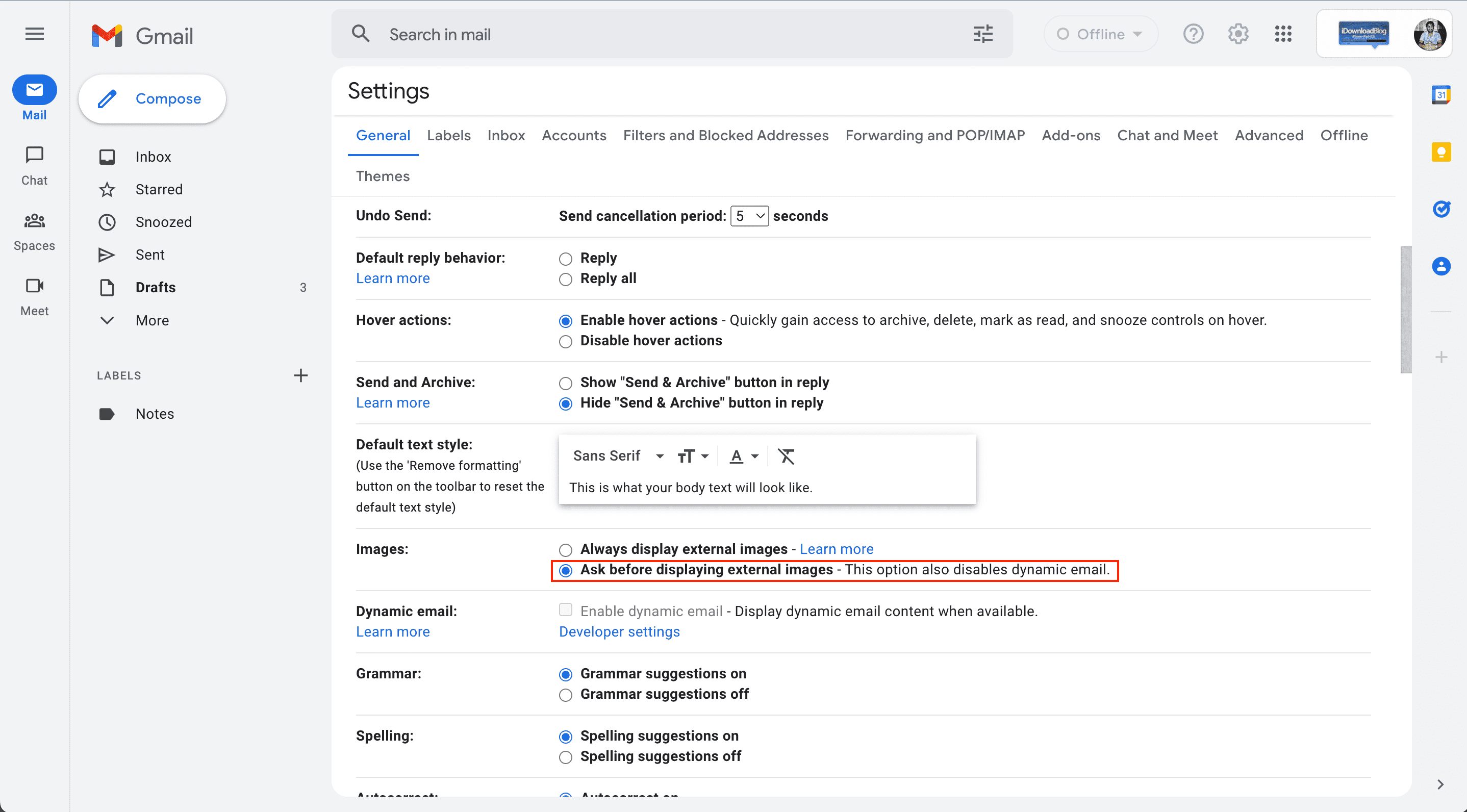
À partir de maintenant, Gmail ne chargera plus d’images dans les e-mails. Pour voir les images des e-mails des expéditeurs de confiance ou souhaités, cliquez sur Afficher les images ci-dessous.
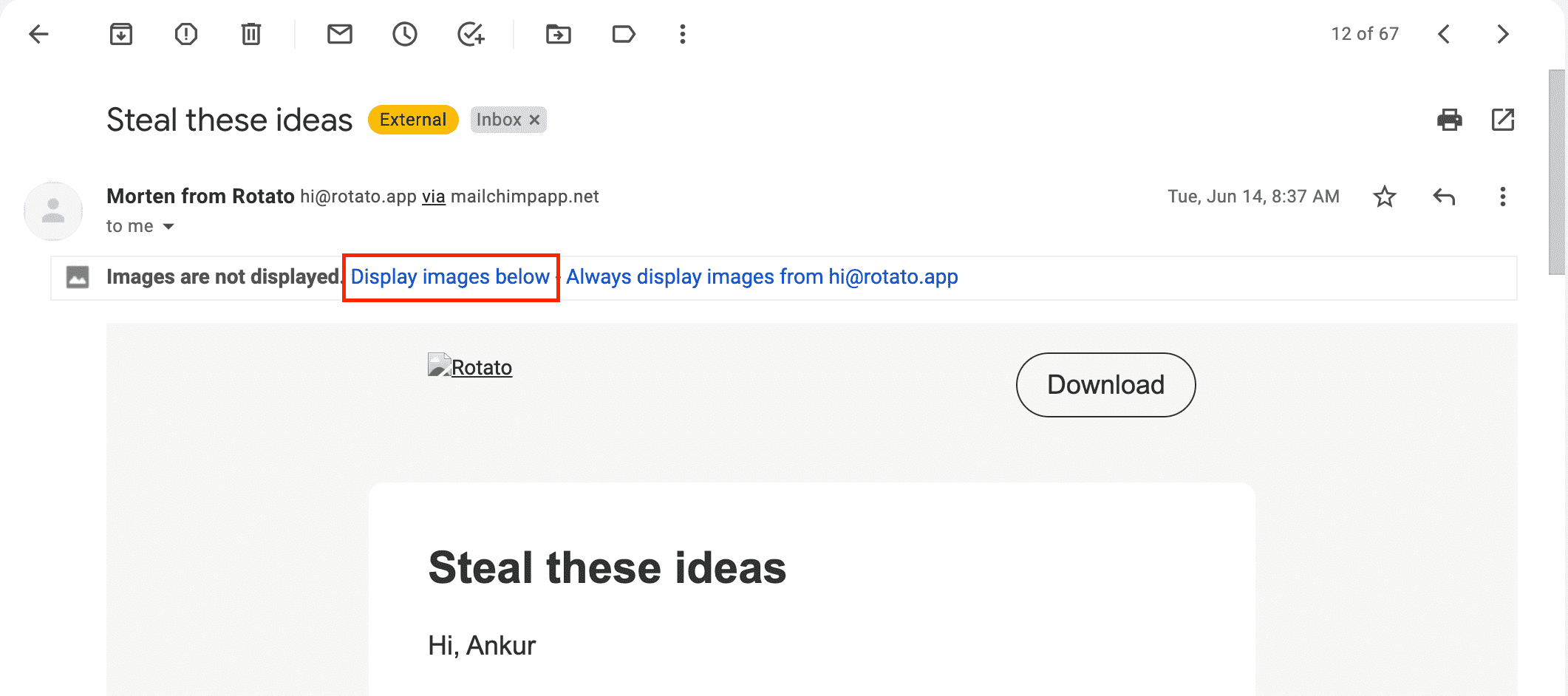
Application Gmail sur iOS et Android
Voici comment arrêter le suivi des e-mails dans l’application mobile Gmail :
ouvrez l’application Gmail officielle et appuyez sur l’icône hamburger (trois lignes courtes) en haut à gauche. Choisissez Paramètres. Sélectionnez le compte de messagerie en haut. Choisissez Images. Sélectionnez Demander avant d’afficher des images externes. 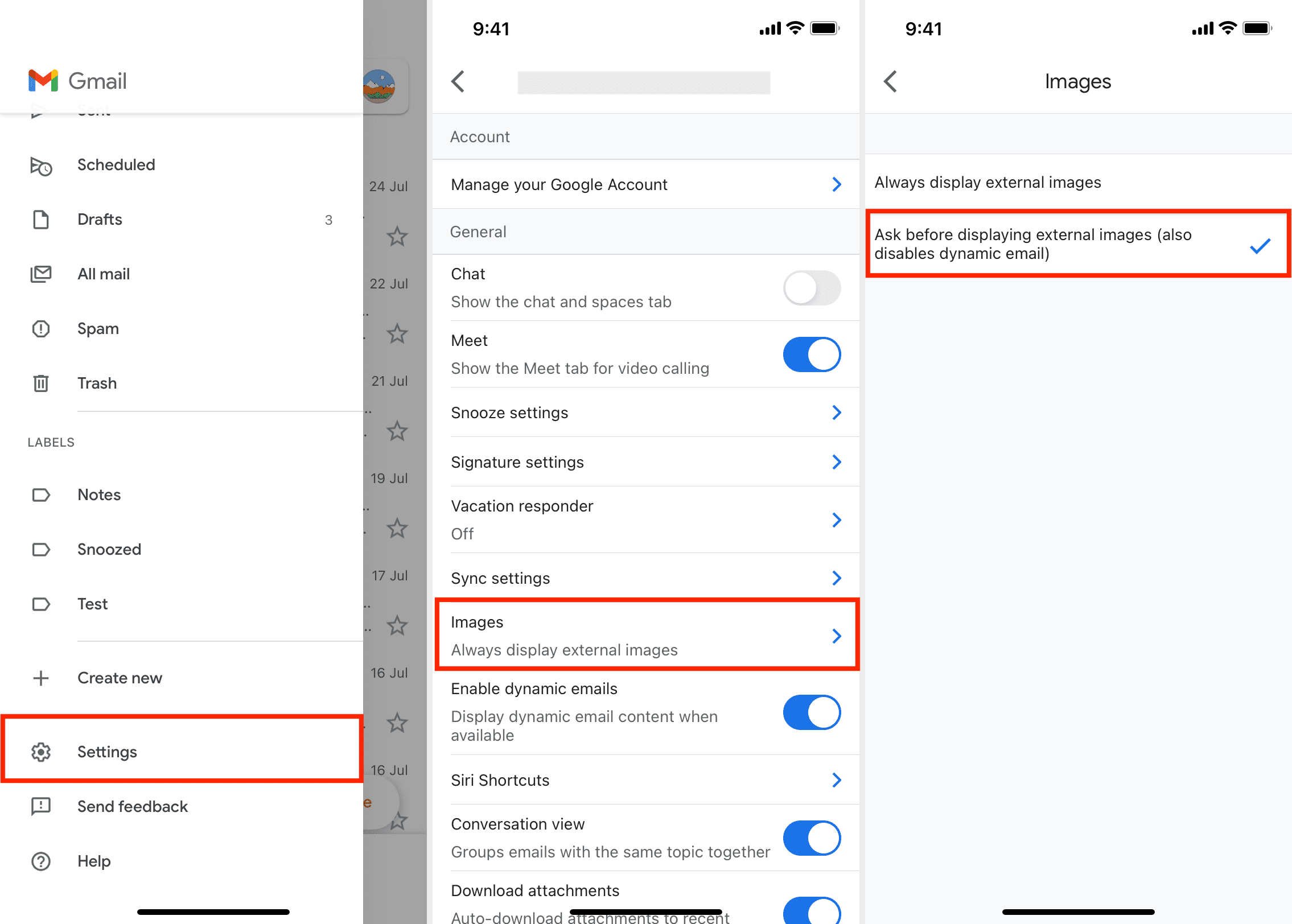
Comme indiqué, vous ne verrez plus d’images dans les e-mails. Si vous souhaitez les voir, allez dans un e-mail et appuyez sur Afficher les images.
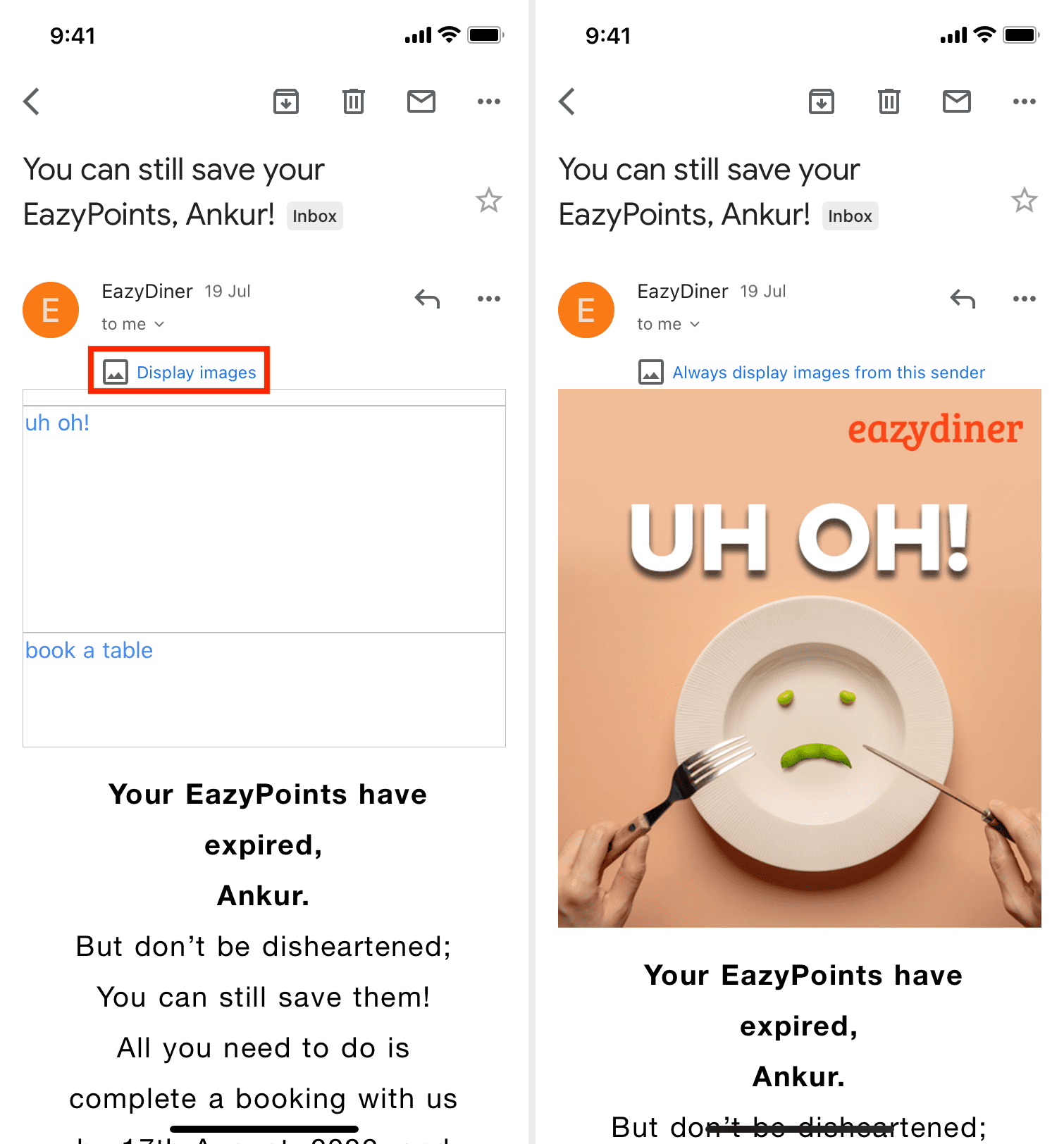
Comment empêcher le suivi des e-mails dans l’application Apple Mail
Mail Privacy Protection dans l’application Mail sur les appareils Apple fait un travail recommandable en”masquant votre adresse IP et en chargeant le contenu distant en privé en arrière-plan”. Ceci est activé par défaut et devrait suffire à la plupart des utilisateurs. Néanmoins, si vous préférez, vous pouvez bloquer tout le contenu distant dans les e-mails que vous recevez sur les comptes de messagerie/services de messagerie ajoutés à l’application Mail. Après cela, l’application Mail ne chargera plus et n’affichera plus automatiquement les images dans vos e-mails. Si vous faites confiance à un expéditeur d’e-mails et que vous souhaitez voir les images, vous avez la possibilité de charger et de visualiser facilement les images.
iPhone ou iPad
Suivez ces étapes pour vous en sortir de suivi des e-mails dans l’application iOS Mail :
ouvrez Paramètres sur iPhone ou iPad et appuyez sur Mail. Appuyez sur Protection de la confidentialité. Désactivez Protect Mail Activity et deux options s’afficheront. Activez Bloquer tout le contenu distant. Masquer l’adresse IP doit être activé par défaut, et je recommande de le conserver ainsi. 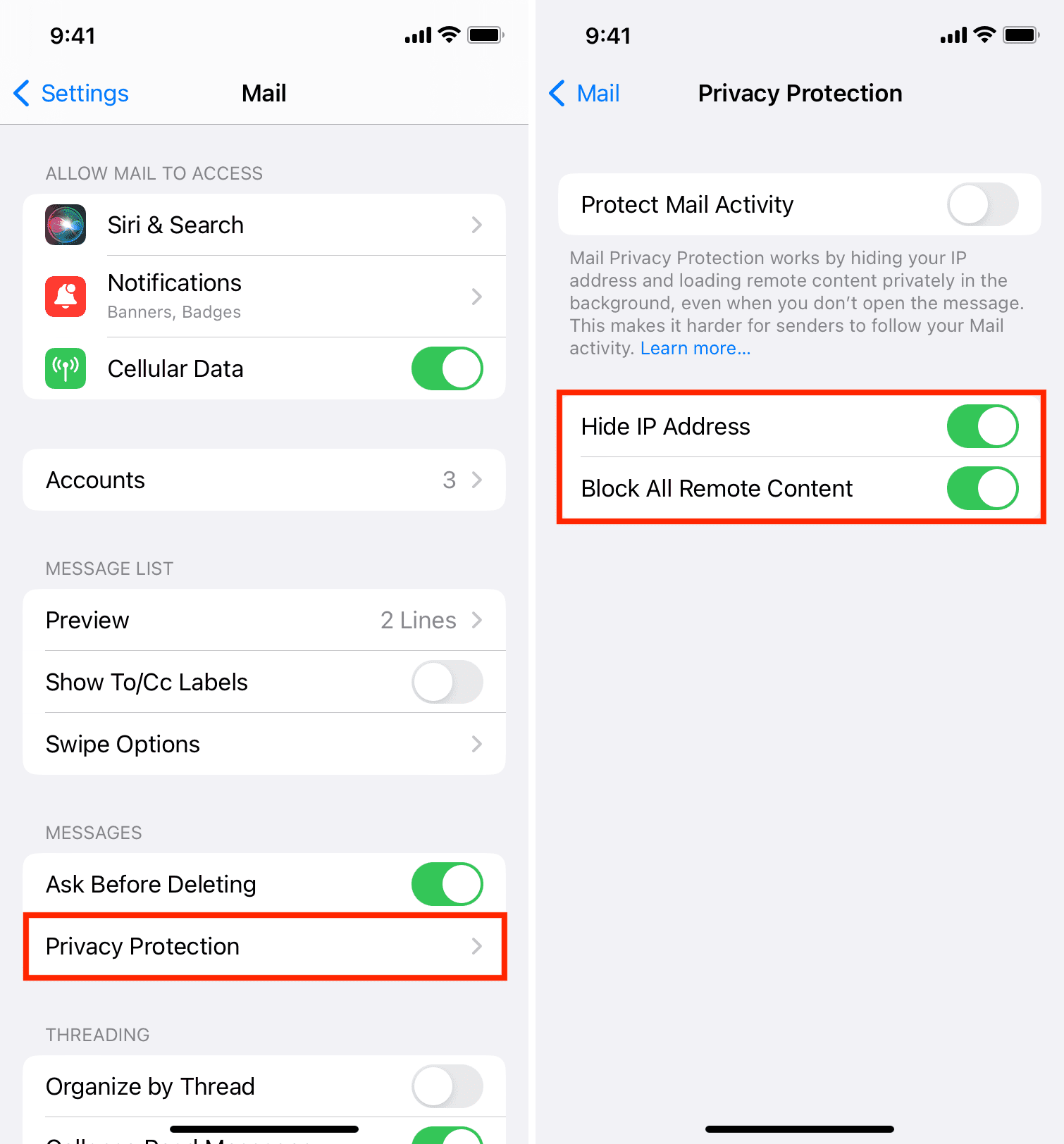
A partir de maintenant, vous ne verrez plus d’images externes dans vos e-mails. Si vous souhaitez les afficher au cas par cas, appuyez sur Charger toutes les images en haut d’un e-mail ouvert.
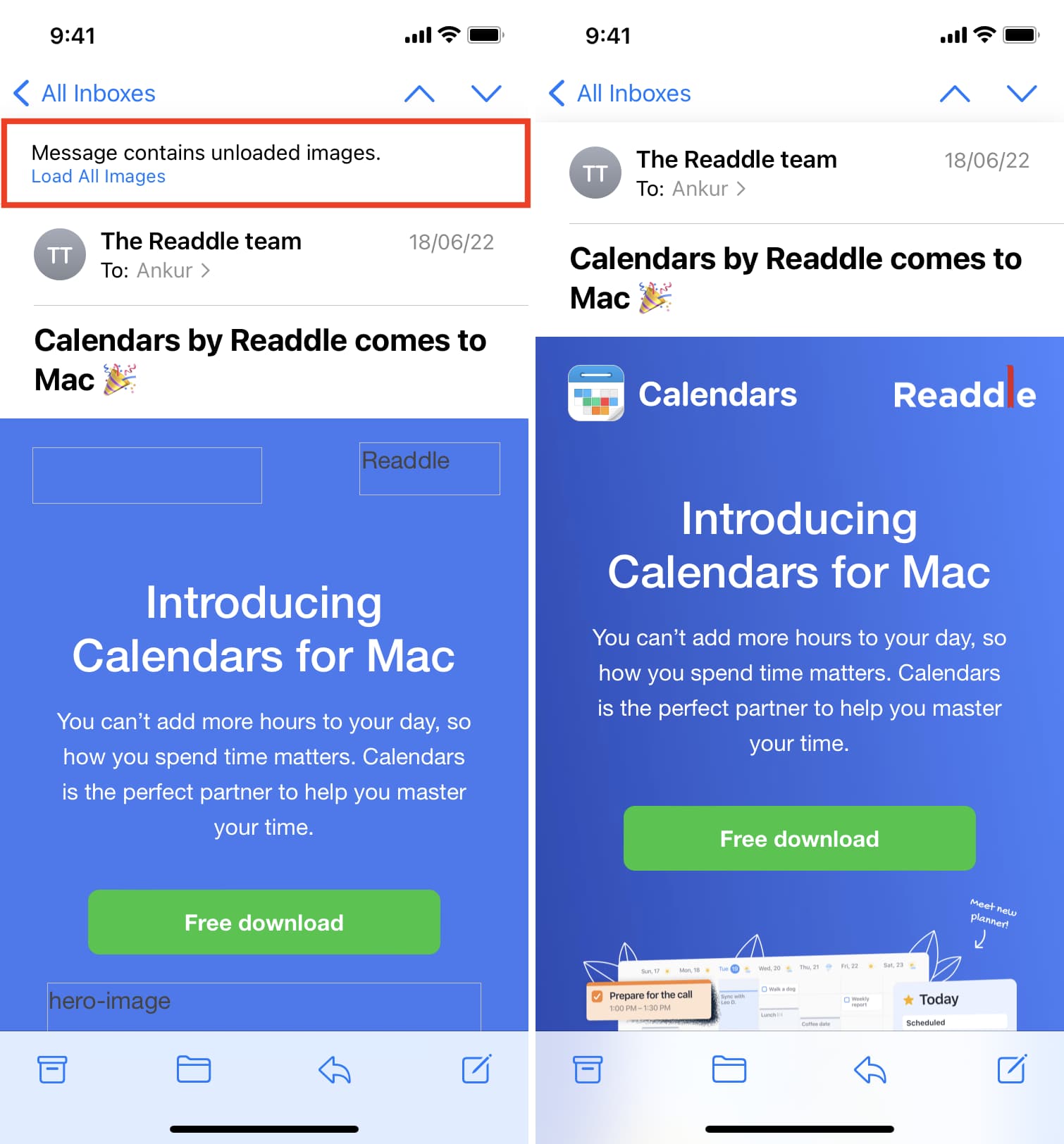
Mac
Ces Ces étapes aideront à empêcher le suivi des e-mails dans l’application Mail sur Mac :
Ouvrez l’application macOS Mail et appuyez sur les touches Commande + Virgule (,) pour voir ses préférences. Cliquez sur Confidentialité. Décochez Protéger l’activité de messagerie. Cochez Bloquer tout le contenu distant. De plus, laissez Masquer l’adresse IP cochée. 
À partir de maintenant, l’application Mail de Mac ne chargera plus les images distantes. Lorsque vous ouvrez un e-mail avec des images externes, il affichera une bannière en haut. Si vous faites confiance à l’expéditeur ou souhaitez voir les images, cliquez simplement sur Charger le contenu distant, et il actualisera l’e-mail avec toutes ses images.
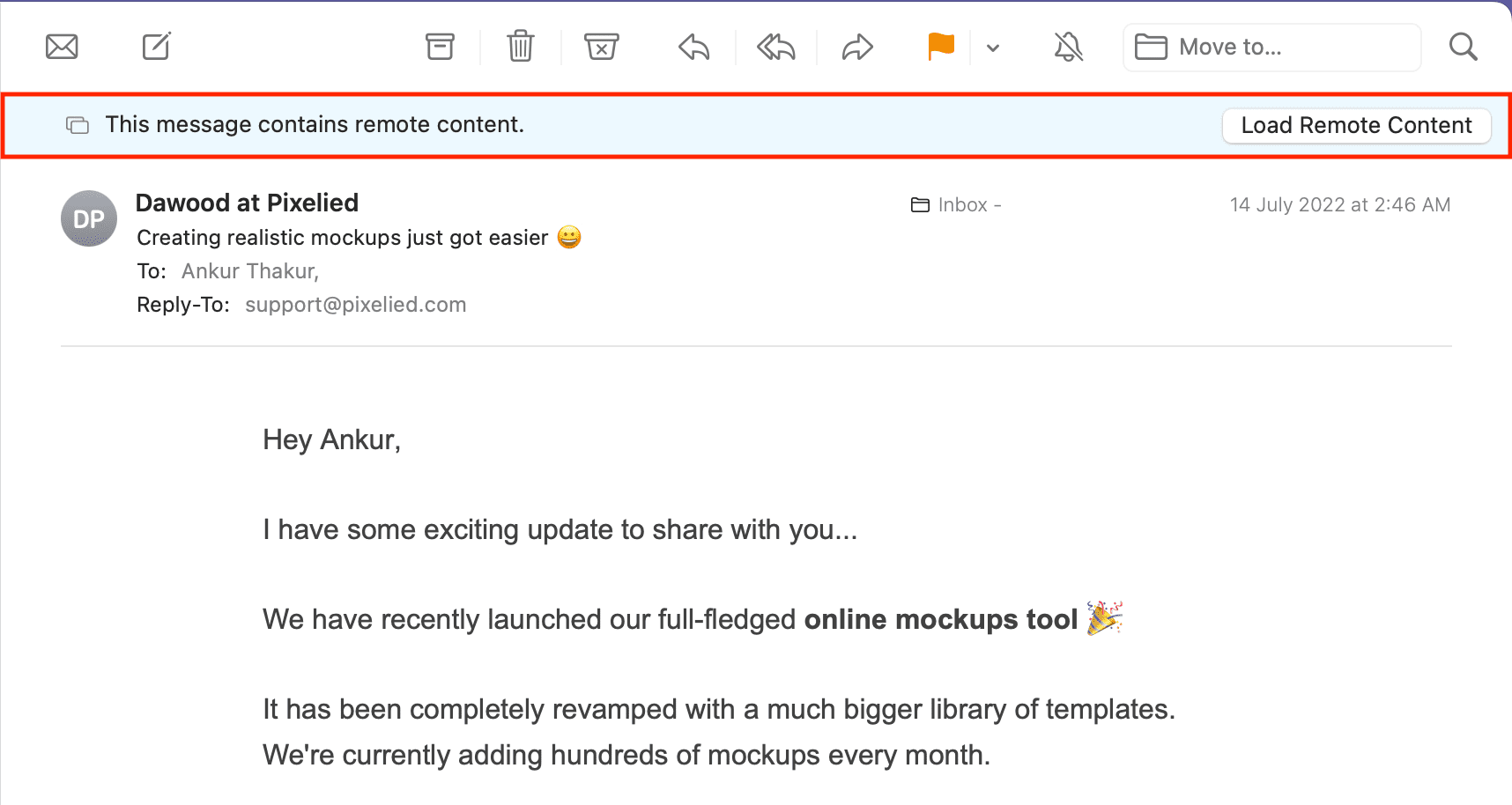
Découvrez ensuite :